
„Jakie są dla mnie najlepsze metody eksportuj listy utworów z iTunes? Zastanawiałem się nad przejściem z kolekcji, ale nie jestem pewien, jak można to zrobić płynnie.”
Kurs Aplikacja iTunes jest szeroko używaną platformą ze względu na swoje wspaniałe funkcje. W rzeczywistości, oprócz tego, że jest tak przydatny jako odtwarzacz multimedialny, można również wykorzystać to narzędzie do zarządzania i organizowania kilku plików multimedialnych, takich jak utwory, filmy, programy telewizyjne, obrazy, e-booki i inne. Ponieważ naszym tematem jest zajęcie się procesem eksportowania listy utworów z iTunes, skupimy się bardziej na kolekcji utworów w czyjejś bibliotece iTunes.
Czasami ludzie chcą importuj listy odtwarzania do iTunes or eksportuj listę utworów z iTunes z powodu wielu celów, zmieniających się urządzeń lub gadżetów lub innych. Niezależnie od tego, jakie masz powody, naprawdę korzystne jest poznanie szczegółowego procesu. W tym artykule poznasz szczegółowe metody eksportowania list utworów z iTunes. Zacznijmy teraz od przejścia do pierwszej części.
Przewodnik po zawartości Część 1: Jak wyeksportować listy utworów z iTunesCzęść 2: Najlepszy sposób na wyeksportowanie całych list utworów z iTunesCzęść 3: Podsumowanie
Ponieważ w części wprowadzającej przedstawiliśmy już krótkie wprowadzenie i informacje o platformie iTunes, od razu zajmiemy się metodami, w jaki sposób można w końcu wyeksportować listy utworów z iTunes.
Możesz być zaskoczony tym, że możesz użyć samej platformy iTunes do eksportowania list utworów z iTunes. W rzeczywistości jest to tradycyjny sposób rozwiązania tego dylematu. Cały przewodnik jest również dość prosty do naśladowania.
To trochę niefortunne, że nie zadziała to na wszystkich plikach muzycznych, co oznacza, że istnieje możliwość, że nie wszystkie utwory z określonej listy odtwarzania zostaną w pełni przeniesione lub wyeksportowane, a cały proces jest czysto ręczny.
Niemniej jednak tutaj jest odniesienie do eksportowania list utworów z iTunes za pomocą samej aplikacji iTunes.
Krok 1. Oczywiście musisz włączyć aplikację iTunes. Zawsze upewnij się, że korzystasz z najnowszej wersji. Teraz przejdź do listy odtwarzania, którą chcesz przetworzyć.

Krok 2. Musisz utworzyć nowy folder na pulpicie, w którym będzie przechowywana lista odtwarzania do przetworzenia.
Krok 3. Po utworzeniu nowego folderu po prostu przeciągnij i upuść te utwory z wybranej listy odtwarzania.
Tak proste, jak powyższe, możesz wyeksportować utwory z aplikacji iTunes. Ponownie, pamiętaj, że zdarzają się przypadki, w których nie wszystkie utwory są eksportowane, ponieważ istnieją utwory iTunes, które są chronione pod Ochrona DRM program.
W tej sekcji nauczymy Cię, jak eksportować listy utworów z iTunes, wysyłając pliki muzyczne pocztą elektroniczną. Uważaj tylko, że ten jest nieco zaawansowany w porównaniu z pierwszym przedstawionym procesem. Ale oczywiście jest to nadal wykonalne. Możesz zapoznać się z poniższym przewodnikiem krok po kroku.
Krok 1. Po uruchomieniu aplikacji iTunes pierwszą rzeczą do zrobienia jest edycja „Preferencji”. Stuknij kartę „iTunes”, aby wyświetlić menu „Preferencje”.
Krok 2. Po wyskakującym oknie „Preferencje” wybierz opcję „Zaawansowane” u góry. W tym oknie poszukaj menu „Zachowaj porządek w folderze iTunes Media” i „Kopiuj pliki do folderu iTunes Media…”. Musisz aktywować te dwa. Aby zapisać nowe ustawienia, po prostu naciśnij przycisk „OK”.
Krok 3. Wróć do folderu iTunes. Powinieneś zobaczyć, że folder iTunes Media zawiera wszystkie utwory lub listy odtwarzania z biblioteki iTunes.
Krok 4. Możesz teraz dołączyć pliki do konwersacji e-mail, a następnie wysłać je.
Uwaga: Jeśli nie możesz znaleźć plików, przejdź do folderu „iTunes”, następnie do „iTunes Media”, a na koniec do folderu „Muzyka”.
Oprócz dwóch pierwszych metod eksportowania list utworów z iTunes, oto kolejna - eksportowanie list odtwarzania iTunes do tekstu. Zasadniczo głównym celem jest zapisywanie list odtwarzania iTunes jako zakodowanych dokumentów XML. Nie możesz mieć rzeczywistych plików audio z tego dokumentu, ale możesz go użyć do wyeksportowania całej biblioteki iTunes na inny komputer. Po prostu ta metoda pomoże Ci przenieść całą bibliotekę iTunes na inny komputer. Oto szczegółowy przewodnik w celach informacyjnych, jeśli chcesz sprawdzić tę metodę.
Krok 1. Otwórz aplikację iTunes, a następnie zaznacz przycisk „Plik” u góry ekranu. Następnie wybierz „Bibliotekę”, a następnie opcję „Eksportuj bibliotekę”.
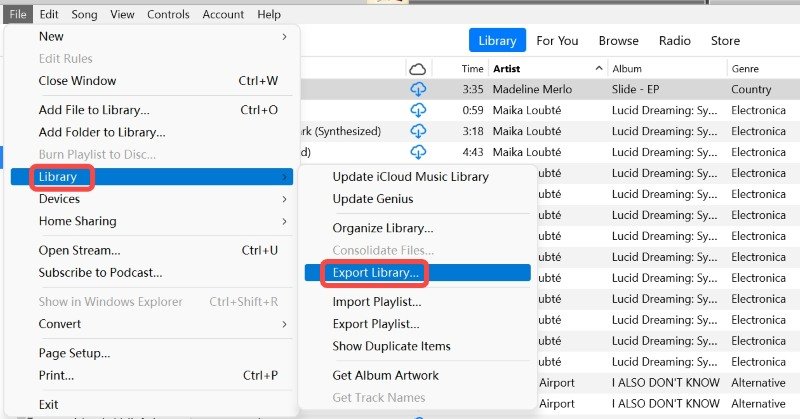
Krok 2. Nazwij bibliotekę, jak chcesz. Możesz także określić, gdzie zostanie zapisany dokument XML. Kliknij przycisk „Zapisz”, gdy skończysz.
Krok 3. Poszukaj folderu, w którym zapisałeś dokument XML, a następnie dołącz go do wiadomości e-mail, którą chcesz wysłać.
Musisz tylko pamiętać, że kod akceptuje tylko utwory zakupione w iTunes. Nie będzie działać w przypadku utworów w Twojej bibliotece, które pochodzą z innych źródeł.
Wspomniane wcześniej sposoby eksportowania list utworów z iTunes można uznać za łatwe lub dość trudne do zrobienia. Mogą również występować ograniczenia, szczególnie jeśli masz przetwarzać chronione pliki iTunes. Aby uniknąć problemów po drodze, zawsze najlepiej polegać na najskuteczniejszym sposobie eksportowania listy utworów z iTunes. Właściwie zajmiemy się tym w następnej części!
Jeśli uważasz, że którakolwiek z przedstawionych powyżej metod eksportowania list utworów z iTunes jest dość trudna do wykonania, zamiast sprawdzania wszystkich procedur, dlaczego po prostu nie rozważyć pobieranie utworów z iTunes? Cóż, wiemy, że możesz się martwić, że są chronione przez szyfrowanie DRM. Właściwie nie jest to coś, o czym powinieneś myśleć, ponieważ można to łatwo obsłużyć.
W rzeczywistości przy pomocy takich profesjonalnych narzędzi DumpMedia Apple Music Converter, nie będziesz się już martwić o ochronę utworów iTunes lub Apple Music, ponieważ można je natychmiast usunąć. Co więcej, możesz nawet użyć tego konwertera, aby przekształcaj ścieżki do popularnych formatów, takich jak MP3 udostępnianie ich na dowolnym urządzeniu lub odtwarzaczu multimedialnym, z którego chcesz korzystać.

Darmowe pobieranie Darmowe pobieranie
Działa to również wystarczająco szybko i może nawet przetwarzać konwersję audiobooków. Podczas konwersji plików oryginalna jakość z pewnością zostanie zachowana wraz z Identyfikatory i szczegóły metadanych. Można również dostosować ustawienia profilu wyjściowego i format nazwy pliku.
Dzięki łatwemu interfejsowi to DumpMedia Apple Music Converter ma, każdy z pewnością poradzi sobie z korzystaniem z tego profesjonalnego narzędzia.
Dla łatwego odniesienia dla wszystkich, mamy tutaj również przewodnik dotyczący konwertowania i pobierania chronionych utworów iTunes i Apple Music do żądanego formatu wyjściowego.
Krok 1. Gdy wszystkie potrzeby instalacyjne z DumpMedia Apple Music Converter zostało spełnione, wystarczy zainstalować tę aplikację na komputerze, a następnie ją uruchomić. Na głównym ekranie użytkownik może rozpocząć podgląd i wybór utworów Apple Music lub iTunes do przetworzenia. Obsługiwana jest również konwersja wsadowa, więc konwersja kilku ścieżek będzie działać.

Krok 2. Teraz nadszedł czas, aby wybrać format wyjściowy do użycia. Inne ustawienia parametrów wyjściowych (znajdujące się w dolnej części ekranu) również mogą być modyfikowane zgodnie z życzeniem.

Krok 3. Dotknij przycisku „Konwertuj” u dołu ekranu, aby w końcu umożliwić konwersję. W tym samym czasie procedura usuwania DRM zostanie również wykonana przez aplikację.
Ponieważ działa to dość szybko, wybrane utwory z iTunes i Apple Music zostaną przekonwertowane w ciągu zaledwie kilku minut. Powinny one być już wolne od DRM i można je teraz zapisywać na dowolnych urządzeniach lub odtwarzaczach multimedialnych, a także na dyskach zewnętrznych i chmurach pamięci online, takich jak Dysk Google lub Dropbox.
Co więcej, pliki można również udostępniać znajomym i członkom rodziny, nie martwiąc się, czy będą mogli uzyskać do nich dostęp.
Rzeczywiście, chociaż istnieją różne metody eksportowania list utworów z iTunes (niektóre zostały przedstawione w tym artykule), nadal najlepiej będzie używać profesjonalnych konwerterów, takich jak DumpMedia Apple Music Converter aby uniknąć problemów po drodze. Obsługa ochrony DRM torów może być trudna dla niektórych użytkowników, ale za pomocą wspomnianych profesjonalnych narzędzi wszystko można rozwiązać z łatwością.
Darmowe pobieranie Darmowe pobieranie
Jeśli masz pytania związane z procesem eksportowania list utworów z iTunes, po prostu zostaw je poniżej, a my chętnie się nimi zajmiemy!
